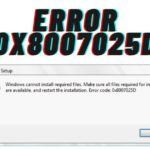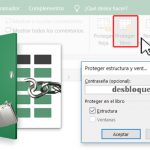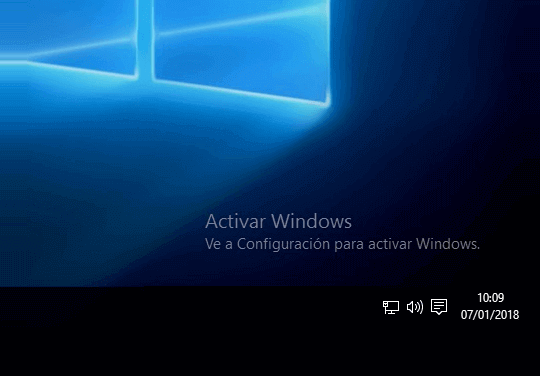
Cuando procedemos a instalar una versión anterior a Windows 10 en nuestro ordenador, suele aparecer una pequeña marca de agua en la esquina inferior derecha del escritorio, la cual nos muestra el número de edición y compilación de Windows.
A pesar de ser casi imperceptible, resulta un tanto un molesto para aquellos que prefieren tener un escritorio completamente limpio. Como seguramente ya habrás observado, no hay ninguna manera de deshacernos de esta marca de agua en el Panel de Control, por lo que para remover la molesta marca, debemos descargar un software aparte. El software se llama <<Universal Watermark Remover>>, y está programado específicamente para este curioso caso. Cabe acotar que es completamente gratuito.
Deshacernos de la marca de agua mediante la instalación del software
A continuación, se le proporcionará un paso a paso de cómo quitar la marca de agua, pero recomendamos crear un punto de restauración previamente, ya que este software edita archivos originales del sistema. Los pasos son los siguientes:
- Descarga el archivo zip del software <<Universal Watermark Remover>>.
- Procede a extraer el archivo zip utilizando programas como WinRAR o 7-Zip para así conseguir el archivo UWD.exe.
- Haz clic derecho en el archivo UWD, y luego ejecuta como opción de administrador para así ejecutar el software.
- Por último, haz clic en instalar para ver el siguiente cuadro de mensaje.
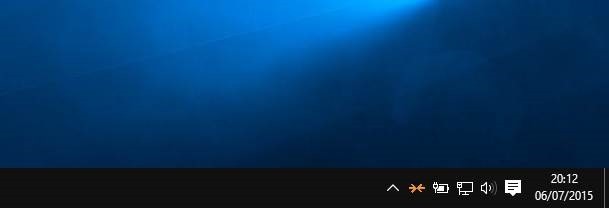
- Para completar la instalación deberás dar clic en <<Ok>>, para así cerrar sesión de manera automática, y a la hora de iniciar sesión de nuevo, la marca de agua no aparecerá.
Método alternativo
Un método alternativo pero un poco más delicado para quitar la marca de agua, es aquel en el cual procedemos a crear una nueva entrada en el registro de Windows. El proceso es bastante sencillo, pero recomendamos hacer el primer método, ya que en este nos meteremos con el registro del ordenador. Los pasos a seguir son los siguientes:
- Procede a pulsar las teclas Windows + R, y luego escribe <<regedit>>, por último haz clic en <<aceptar>>.
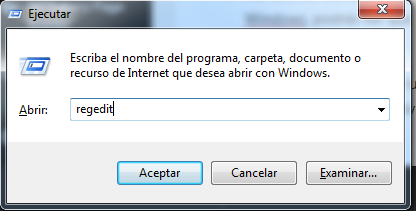
- A continuación, deberás dirigirte a la siguiente ruta, la cual es: HKEY_LOCAL_MACHINE–> SOFTWARE–> Microsoft–> Windows NT–> CurrentVersion–> Windows. Es importante seguir la ruta al pie de la letra para así lograr nuestro objetivo de forma óptima.
- Luego, en la parte derecha de la ventana deberás pulsar el botón derecho del ratón. Entre las opciones que arroja esta maniobra, deberás seleccionar el valor <<DWORD (32-bit). Ahora tendrás que introducir un nombre a la nueva clave de registro, el cual debe llamarse obligatoriamente <<DisplayNotRet>>.
- Por último, cierra el editor de registro y procede a reiniciar tu computador. Cuando inicie de nuevo Windows, podrás ver que los cambios se han guardado con éxito, y la marca de agua habrá desaparecido de forma óptima.
Esperamos puedas solucionar tu problema, y cabe acotar y recalcar que la opción del Software es mucho más segura que el método alternativo, pero eso ya lo dejamos a elección de cada quien.